Cómo corregir el código 32 Error del controlador en Windows 10
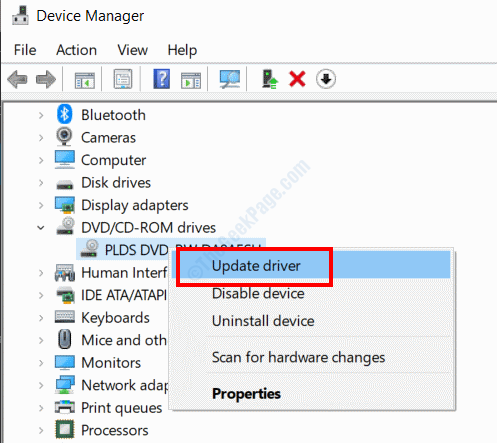
- 4892
- 1188
- Mario Gollum
Uno de los varios errores de administrador de dispositivos que ha molestado a varios usuarios de Windows 10 es el error del código 32. Este error aparece en el Estado del dispositivo área cuando abres el dispositivo Propiedades En el administrador de dispositivos. Este error podría aparecer para cualquiera de los dispositivos en el administrador de dispositivos, pero comúnmente se asocia con unidades ópticas como unidades de DVD o CD.
Tenga en cuenta que las soluciones proporcionadas en este artículo solo se aplican a los errores del Código 32 que ocurren en Device Manager. En caso de que esté buscando soluciones para el código de error 32 que apareciera en otro lugar de Windows, estas soluciones no se aplicarán.
Echemos un vistazo a las soluciones para Arreglar el código 32 Error en el administrador de dispositivos.
Tabla de contenido
- Solución 1: Reinicie su PC
- Solución 2: Revuelve los cambios realizados en el administrador de dispositivos
- Solución 3: Vuelva al controlador problemático a la actualización anterior
- Solución 4: Actualizar el controlador problemático del dispositivo
- Solución 5: Reinstale el controlador de dispositivo problemático
- Solución 6: Realizar un sistema
- Solución 7: Retire los valores de Filter Upper Filter y Lowerfilter en el Registro
- Solución 8: Cambiar el tipo de inicio del controlador
- Solución 9: Reemplace el hardware defectuoso
Solución 1: Reinicie su PC
Según varios usuarios, el error del código 32 en el administrador de dispositivos simplemente se solucionó reiniciando su PC.
Si está viendo el error por primera vez en su PC, intente realizar un reinicio simple. Esto generalmente soluciona el problema para la mayoría de los usuarios. Una vez que su PC haya iniciado, vaya al Administrador de dispositivos y vea si el mensaje de error del código 32 aparece nuevamente.
Si el error aparece nuevamente, intente las siguientes soluciones.
Solución 2: Revuelve los cambios realizados en el administrador de dispositivos
Justo antes de que apareciera el error del código 32, ¿recuerda haber instalado un nuevo dispositivo en su PC?? ¿Hiciste algún cambio en el administrador de dispositivos?? Posiblemente apareció el error debido al cambio reciente que realizó. Si es posible, deshace los cambios que hizo. Si ha instalado un nuevo dispositivo, es posible que incluso necesite desinstalar el controlador del dispositivo y reinstalar el dispositivo. Una vez que haya revertido los cambios, reinicie su PC y vea si el código de error 32 todavía aparece.
Solución 3: Vuelva al controlador problemático a la actualización anterior
El error del código 32 puede aparecer en los controladores del dispositivo relacionados con las unidades ópticas u otros controladores. Dependiendo del controlador para el que reciba este error, puede revertir el controlador actual a la versión anterior para solucionar el problema. A veces, los últimos controladores de dispositivos no son compatibles o no son estables, causando problemas como el error del código 32. Siga estos pasos para revertir el controlador del dispositivo en su PC.
Paso 1: Ir a Administrador de dispositivos. presione el Ganar + x Botones juntos, luego en el menú que se abre, seleccione el Administrador de dispositivos opción.
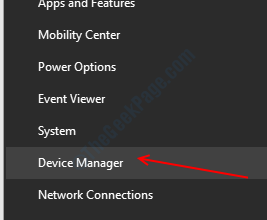
Paso 2: En el administrador de dispositivos, ubique el dispositivo para el que recibió el error. Ahora, haga clic en el dispositivo para expandir la lista de controladores, luego haga clic con el botón derecho en el controlador problemático. En el menú, seleccione el Propiedades opción.
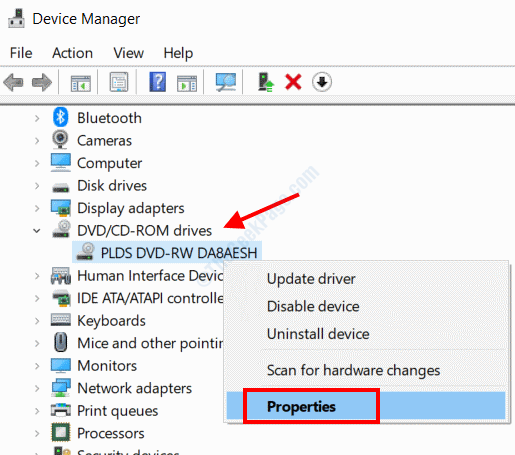
Paso 3: En la ventana Propiedades, vaya a la Conductor pestaña, luego haga clic en el Tirador de retroceso opción. Luego aparecerá una nueva pantalla pidiéndole que confirme si desea retroceder los cambios. También puede seleccionar el motivo por el que desea retroceder el controlador de una lista de opciones. Entonces, haga clic en Sí para proceder.
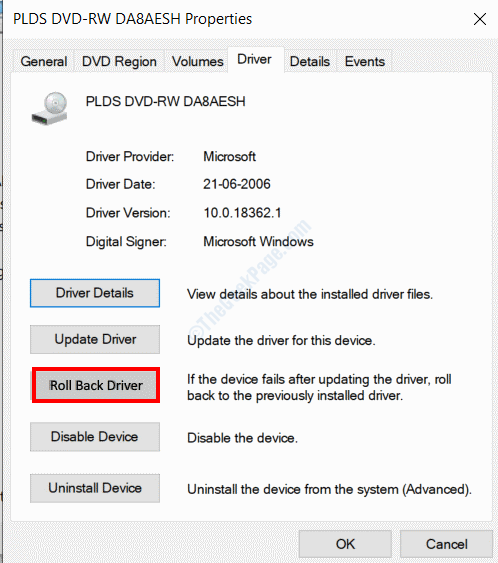
Una vez que se complete el proceso de reversión, reinicie su PC. Después del reinicio, verifique si aún recibe el mensaje de error en el administrador de dispositivos.
Solución 4: Actualizar el controlador problemático del dispositivo
Es posible que una versión anterior del conductor no esté disponible para que se vuelva a revertir. En ese caso, puede verificar si el controlador de dispositivo problemático necesita una actualización. Es una solución muy simple que ha funcionado para muchos usuarios para deshacerse del error del código 32 en su PC. Siga los pasos que se dan a continuación para actualizar el controlador del dispositivo.
Paso 1: Ir a Administrador de dispositivos En tu PC. Siga el procedimiento en Solución 3> Paso 1.
Paso 2: Cuando esté en el administrador de dispositivos, haga clic con el botón derecho en el controlador problemático del dispositivo y en la lista de opciones en el menú, haga clic en el Actualizar controlador opción.
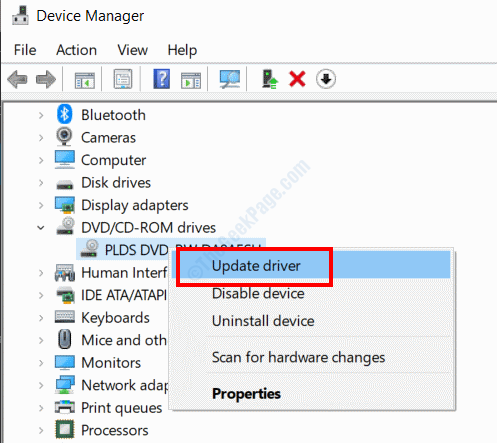
Paso 3: Una nueva ventana se abrirá ahora. Aquí, debe seleccionar el Buscar automáticamente el software de controlador actualizado opción.
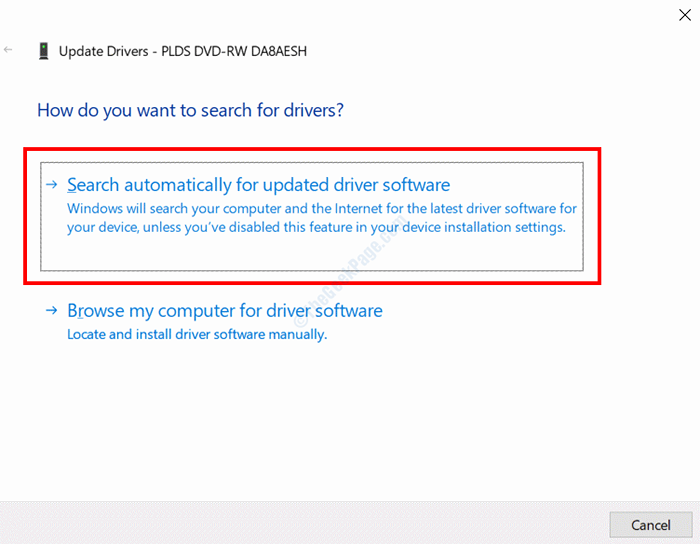
Su PC comenzará a buscar la versión actualizada del controlador problemático. Si hay una actualización disponible, deberá seguir las instrucciones en pantalla para completar la actualización.
En caso de que esta actualización no solucionó el problema, deberá ir al sitio web del fabricante del dispositivo (en este caso, la unidad CD/DVD) y descargar el controlador compatible con el modelo de dispositivo instalado en su PC.
Una vez que haya descargado el conductor, vuelva a Paso 3, pero seleccione el Explore mi computadora para el software del controlador opción. Ahora, seleccione el controlador que ha descargado y deje que se instale.
Una vez que se complete la actualización, reinicie su PC. Después del reinicio, verifique el error.
Solución 5: Reinstale el controlador de dispositivo problemático
Si el controlador de dispositivo problemático ya está actualizado o la última solución no funcionó, puede intentar reinstalar el controlador del dispositivo manualmente. Varios usuarios han informado que todo lo que se necesitó para deshacerse del problema fue desinstalar el controlador problemático actual y reinstalar un nuevo controlador. Paso 1: Abra el Administrador de dispositivos en su PC siguiendo los pasos proporcionados en Solución 3> Paso 1.
Paso 2: En el administrador de dispositivos, haga clic con el botón derecho en el controlador problemático y haga clic en el Desinstalar dispositivo opción del menú contextual.
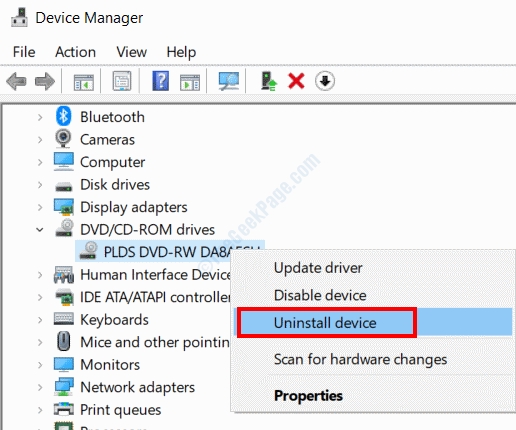
Se le pedirá que confirme si desea continuar con la desinstalación. Continúe con él y cuando el proceso esté completo, reinicie su PC.
Después del reinicio, su PC iniciará el proceso de instalación del controlador del dispositivo que falta desde cero. Esto probablemente solucionaría el problema.
Solución 6: Realizar un sistema
Si ninguno de los métodos anteriores funciona para usted, entonces lo mejor que puede hacer sería hacer una restauración del sistema en su PC. El proceso de restauración del sistema le permite restaurar su PC a un estado cuando su PC funcionaba bien sin el código de error del controlador 32. El requisito previo para este paso es que debe tener un punto de restauración del sistema creado en su PC en el pasado. Aquí están los pasos a seguir:
Paso 1: Presione el Win + R botones en su teclado juntos para abrir el Correr caja. Allí, escriba rstrui, luego presione el De acuerdo botón.
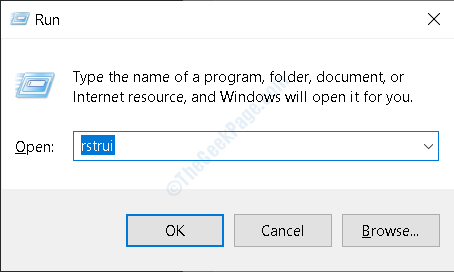
Paso 2: La ventana de restauración del sistema se abrirá ahora. Aquí, haga clic en el Próximo botón.
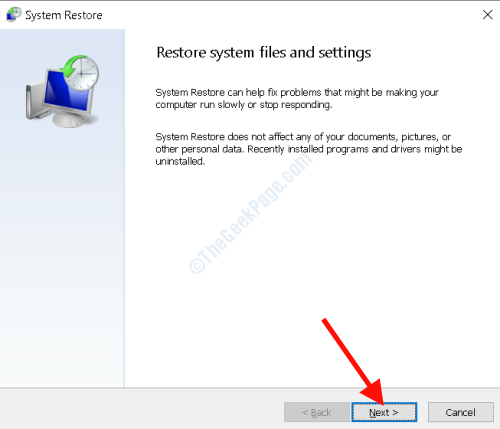
Paso 3: En la siguiente pantalla, podrá ver una lista de puntos de restauración que creó en el pasado. Aquí, seleccione el punto de restauración más reciente cuando el código de error del controlador 32 no le preocupara, luego presione Próximo.
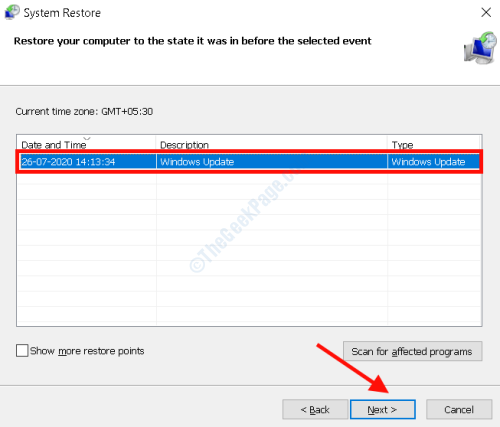
Nota: Si no ve ningún punto de restauración en la lista, significa que no ha creado ninguno en el pasado; Puedes omitir esta solución en ese caso.
Siga las instrucciones en pantalla para completar el proceso de restauración del sistema. Esto probablemente solucionaría el problema.
Solución 7: Retire los valores de Filter Upper Filter y Lowerfilter en el Registro
Aquí hay una solución que puede usar para solucionar el problema del código 32 utilizando el editor de registro en su PC. Eliminar los valores de UpperFilter y Lowerfilter del controlador problemático ha funcionado para muchos usuarios.
Antes de continuar con la operación del editor de registro, se aconseje que sea extremadamente cuidadoso mientras lo opera. Un paso equivocado puede causar algunos problemas graves en su PC y también puede hacer que sea inútil. Solo proceda si sabe lo que está haciendo.
Aquí están los pasos a seguir:
Paso 1: Prensa Win + R llaves juntas, luego escriben regedit en la caja de ejecución que se abre y presione el Ingresar llave.
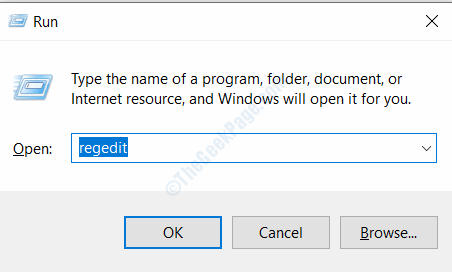
Paso 2: En el editor de registro, vaya a la siguiente ruta desde el panel izquierdo de la ventana:
Computer> Hkey_local_machine> Sistema> CurrentControlset> Control> Clase
Paso 3: Ahora, Localice la tecla de clase del controlador defectuoso que muestra el error del código 32 y haga clic en él. Encuentre la clave de clase de varios dispositivos aquí. En el panel correcto, podrás ver una lista. Aquí, busca Superior y Filtro inferior. Si se encuentra, haga clic con el botón derecho en las teclas y seleccione el Borrar opción.
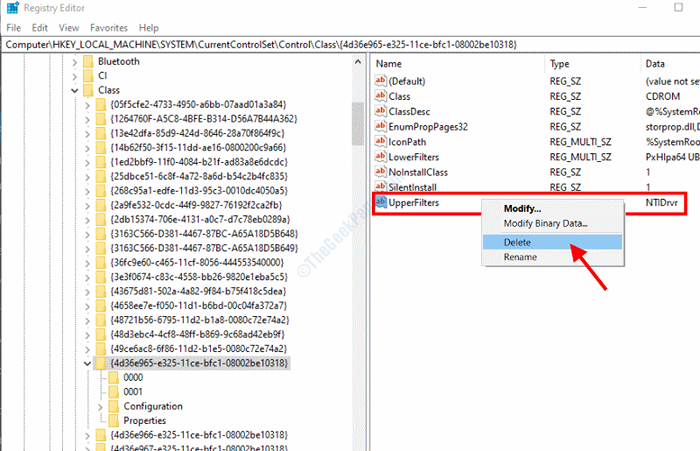
Ahora, cierre el editor de registro, luego reinicie su PC.
Una vez que su PC se haya reiniciado, vea si el error aún aparece en el Administrador de dispositivos.
Solución 8: Cambiar el tipo de inicio del controlador
Otra cosa que puede verificar en el editor de registro es si el tipo de inicio del controlador problemático está configurado en Active.
Paso 1: Para esto, abra el editor de registro siguiendo los pasos proporcionados en Solución 7> Paso 1.
Paso 2: Ahora, vaya a la siguiente ruta desde el panel izquierdo: Computadora> HKEY_LOCAL_MACHINE> Sistema> CurrentControlset> Servicios
Paso 3: Bajo los servicios, busque el controlador de dispositivo problemático, luego seleccione. Ahora, en el panel correcto, vea si el Valor de inicio se establece en 0x00000001. Esto significa que el valor de inicio está configurado para habilitarse. En caso de que esté configurado para 0x00000004, El valor de inicio está deshabilitado. Para cambiar eso, haga clic derecho en el Comenzar opción, luego haga clic en Modificar datos binarios.
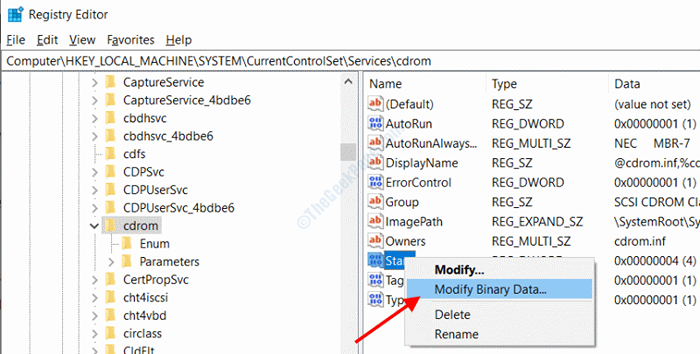
Etapa 4: Aquí, cambia el 04 valor a 01, Luego haga clic en De acuerdo.
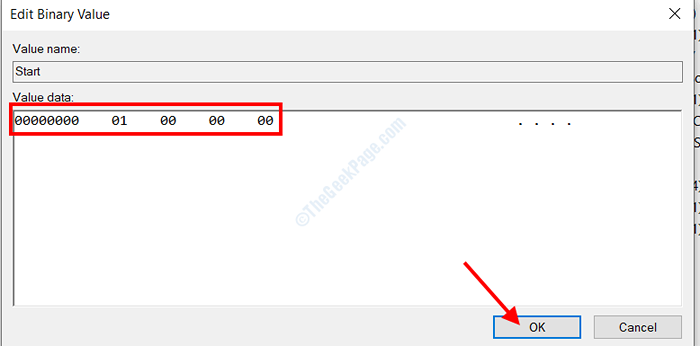
Ahora, cierre el editor de registro y reinicie su PC. ¿Se resolvió el problema??
Solución 9: Reemplace el hardware defectuoso
Aunque es muy poco probable, el problema puede ser con el hardware asociado con el controlador que causa el error del código 32. En ese caso, es posible que deba reemplazar el hardware defectuoso para solucionar el problema. Este problema puede aparecer si el hardware es demasiado viejo y no es compatible con la última versión de Windows instalada en su PC. También es posible que tenga una versión anterior de Windows en su PC y puede considerar actualizarla a la última versión para solucionar el problema.
- « Error 0xc00db3b2 en películas y aplicación de televisión en Windows 10 Fix
- Error del explorador de archivos No hay elementos que coincidan con su búsqueda en Windows 10/11 »

